دليل كامل لعام 2025 حول كيفية قراءة نص غير واضح في صورة اون لاين
تُعاني بعض الصور من عدم وضوح الرسالة أو المحتوى، وغالبًا ما يكون ذلك بسبب انخفاض دقة الصورة أو عدم التركيز الصحيح أثناء التقاطها، أو نتيجة رداءة الجودة عند نقل الصورة من وسيط إلى آخر. وقد يصبح الأمر مزعجًا جدًا في بعض الحالات، خاصةً عندما تحتوي الصورة على معلومات هامة مثل كلمات المرور، أو بيانات قانونية، أو معلومات تجارية حساسة، أو محتوى طويل.
في هذا الدليل، ستجد معلومات مفصلة حول كيفية توضيح الصور (إزالة التمويه) مجانًا عبر الإنترنت، بالإضافة إلى مراجعة شاملة للبرامج المدفوعة لأجهزة كمبيوتر ويندوز التي توفر جودة عالية.
الجزء 1: كيفية توضيح النصوص المشوشة في الصور أونلاين مجانًا
1. HitPaw Online Photo Enhancer
تُعد أداة HitPaw Online Photo Enhancer من أفضل الأدوات التي تستخدم الذكاء الاصطناعي لتوضيح الصور المشوشة، وخاصة النصوص. توفر لك هذه الأداة فرصة ممتازة لتحسين وضوح النصوص داخل الصور بأقل مجهود.
أهم مميزات HitPaw Online Photo Enhancer:
- تقنية تعتمد على الذكاء الاصطناعي لتوضيح النصوص بدقة.
- واجهة استخدام بسيطة وسهلة.
- معالجة آمنة للصور.
- يدعم تنسيقات متعددة مثل JPEG، PNG والمزيد.
دليل خطوة بخطوة لتوضيح النص في الصورة:
الخطوة 1. قم برفع الصورة المشوشة التي تحتوي على نص.

الخطوة 2. اختر وضع "تحسين النص" (Text Enhancement).
الخطوة 3. انقر على زر "Enhance".

الخطوة 4. بعد اكتمال التحسين، قم بتحميل الصورة المحسّنة.

لماذا نختار HitPaw Online Photo Enhancer؟
نظرًا لدقتها العالية وسهولة استخدامها، تبرز هذه الأداة ضمن غيرها في المجال. لا تحتاج إلى تحميل برامج إضافية أو امتلاك خبرة تقنية لاستخدامها، ما يجعلها مثالية لمعالجة الصور بسرعة وكفاءة.
2. PicWish
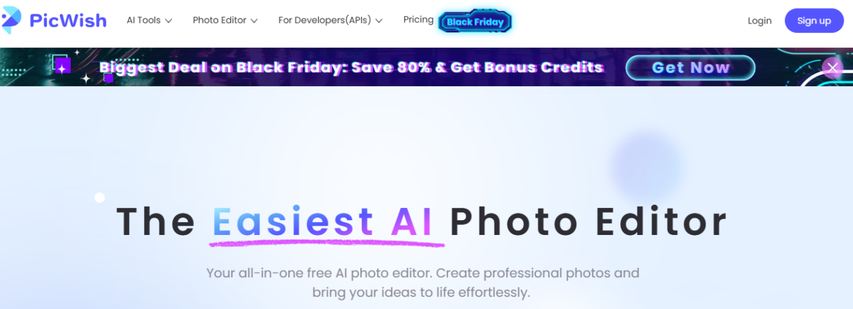
PicWish هو تطبيق ويب آخر سهل الاستخدام يسمح بتحسين وضوح النصوص والصور بشكل عام. يتميز بواجهة بسيطة يمكن لأي شخص استخدامها حتى دون خبرة تقنية.
أبرز مزايا PicWish:
- الوصول المجاني إلى الميزات الأساسية.
- نظام سحب وإفلات لتسهيل رفع الصور.
- معالجة سريعة حتى للصور ذات الحجم الكبير.
خطوات توضيح النص في صورة باستخدام PicWish:
- افتح متصفح الإنترنت وانتقل إلى موقع PicWish.
- اسحب وأسقط الصورة المشوشة التي تحتوي على نص في منطقة الرفع.
- اختر خيار "تحسين الصورة" لإظهار النصوص بشكل أوضح.
- بعد انتهاء المعالجة، قم بتحميل الصورة الناتجة.
المميزات:
- سريع وفعّال.
- تصميم بسيط وسهل الاستخدام.
العيوب:
- الميزات المتقدمة محدودة مقارنة ببعض المنافسين.
لذلك، يُعد PicWish خيارًا مناسبًا للمستخدمين الذين يبحثون عن طريقة سريعة وبسيطة لتوضيح النصوص المشوشة في الصور مجانًا عبر الإنترنت.
3. Pixelied
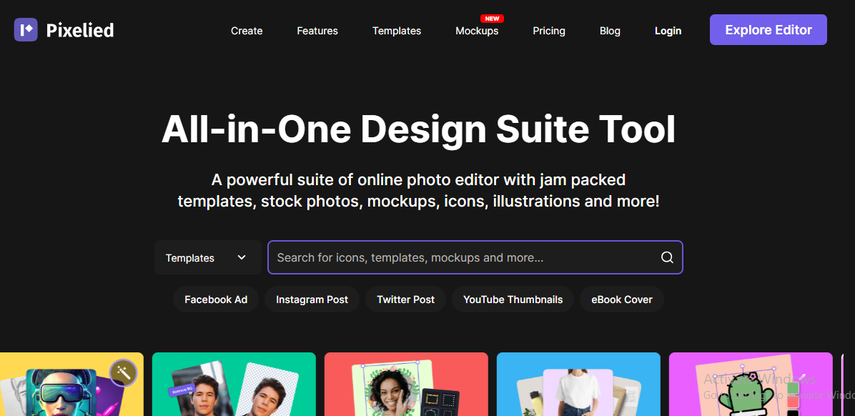
Pixelied هو محرر صور شامل على الإنترنت يوفر العديد من الأدوات للتعديل والتخصيص، وعلى الرغم من أنه يُستخدم بشكل أساسي لأغراض التصميم، إلا أنه يحتوي على خيارات فعّالة لتوضيح النصوص بدقة.
أهم مميزات Pixelied:
- أدوات مخصصة لتوضيح النصوص وضبط الحدة.
- ميزات تحرير صور متكاملة لمرونة أكبر في التعديل.
- يتوفر بنسختين مجانية ومدفوعة لتلبية مختلف الاحتياجات.
خطوات استخدام Pixelied لتوضيح النص:
- افتح موقع Pixelied في متصفحك.
- قم برفع صورة تحتوي على نص مشوش.
- استخدم أداة "وضوح النص" أو "Sharpen" لتحسين وضوح الأحرف.
- قم بضبط الإعدادات الأخرى مثل التباين، السطوع، أو الحدة بحسب الحاجة.
- قص الصورة حسب الرغبة ثم قم بحفظها وتحميل النسخة النهائية.
المميزات:
- يجمع بين أدوات التحرير والتحسين في واجهة واحدة.
العيوب:
- النسخة المجانية محدودة في بعض الخصائص المتقدمة.
يُعد Pixelied خيارًا مثاليًا للمستخدمين الذين يبحثون عن أداة شاملة لتحرير وتحسين الصور في مكان واحد.
4. YouCam AI Photo Enhancer
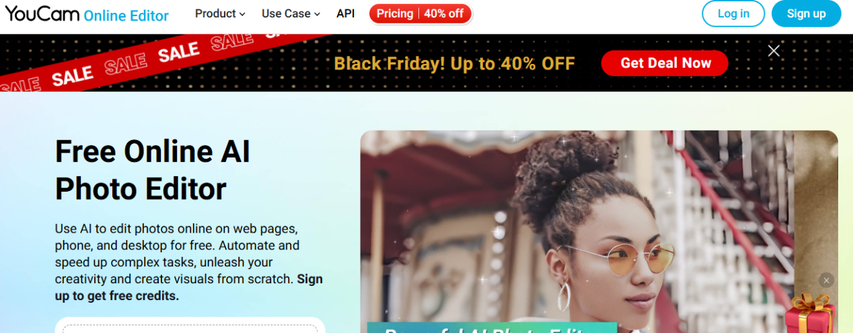
تستخدم أداة YouCam AI Photo Enhancer تقنيات الذكاء الاصطناعي لاستعادة التركيز وتحسين جودة الصور بشكل تلقائي. وهي متوافقة مع أجهزة اللمس بالإضافة إلى إمكانية الوصول إليها عبر المتصفح.
أهم مميزات YouCam AI Photo Enhancer:
- تحسين الصور بدقة عالية باستخدام الذكاء الاصطناعي.
- متوفرة على الويب وكذلك عبر الهواتف المحمولة.
- مناسبة للاستخدام العادي والمهني على حد سواء.
خطوات توضيح النص باستخدام YouCam:
- قم بزيارة موقع YouCam أو حمّل التطبيق على جهازك المحمول.
- قم برفع الصورة التي تحتوي على نص غير واضح.
- اختر خيار "التحسين بالذكاء الاصطناعي" ودع الأداة تقوم بالباقي.
- بمجرد الانتهاء، قم بتنزيل الصورة المحسّنة.
المميزات:
- مناسب للتعديل أثناء التنقل عبر الهاتف المحمول.
العيوب:
- يتطلب التسجيل للوصول الكامل إلى جميع الميزات.
يمكنك الوثوق بـ YouCam لتوضيح النصوص غير الواضحة باستخدام الذكاء الاصطناعي بدقة وفعالية عالية.
الجزء 2: أداة قوية لتحسين النصوص في الصور على الكمبيوتر - HitPaw FotorPea
بالنسبة للمستخدمين الذين يتعاملون مع عدد كبير من الصور أو يحتاجون إلى تخصيصات متقدمة، قد لا تكون الأدوات عبر الإنترنت كافية. في هذه الحالات، يُعتبر برنامج سطح المكتب المتطور HitPaw FotorPea هو الحل الأمثل.
ما هو HitPaw FotorPea؟
FotorPea هو أداة متقدمة لتحسين الصور على الحاسوب تعتمد على تقنيات الذكاء الاصطناعي لمعالجة الصور بدقة عالية. تم تصميمه للمستخدمين المحترفين الذين يحتاجون إلى إعدادات دقيقة وتخصيصات متقدمة في تحرير الصور.
أهم مميزات HitPaw FotorPea:
- إمكانية معالجة مجموعة من الصور دفعة واحدة.
- خوارزميات ذكاء اصطناعي متخصصة في تحسين النصوص.
- يعمل دون الحاجة إلى اتصال بالإنترنت، مما يحافظ على خصوصية البيانات.
- يدعم أشهر تنسيقات الملفات.
دليل خطوة بخطوة لتحسين صورة تحتوي على نص باستخدام HitPaw FotorPea:
-
الخطوة 1. قم بتحميل وتثبيت HitPaw FotorPea
-
الخطوة 2. شغّل البرنامج واختر خيار "Enhance" (تحسين).

-
الخطوة 3. قم برفع صورة واحدة أو مجموعة صور تحتوي على نص مشوش.

-
الخطوة 4. اختر وضع "Text Enhancement" (تحسين النصوص) للحصول على أفضل النتائج.

-
الخطوة 5. احفظ الصور بعد معالجتها في المجلد الذي تختاره.
أدوات ذكاء اصطناعي لتحسين النصوص المشوشة
الجزء 3: الأسئلة الشائعة حول كيفية إزالة التشويش عن النص في الصور أونلاين
س1. كيف يمكن إزالة التشويش عن صورة تحتوي على نص؟
ج1. يمكن رفع الصورة على خدمات أونلاين مثل HitPaw Online Photo Enhancer و PicWish للحصول على نتائج سريعة باستخدام تقنيات الذكاء الاصطناعي في تحسين الصورة وإزالة التشويش.
س2. ما هي خطوات إزالة التشويش عن النص في الصورة؟
ج2. يمكن استخدام منصات أونلاين أو تطبيقات الحاسوب مثل HitPaw FotorPea لإجراء التعديلات على النص، مع تجنب العمل اليدوي عبر تطبيق تقنيات الذكاء الاصطناعي التي تقوم بشحذ التفاصيل بدقة.
الخاتمة
لم يعد من الضروري أن تبقى النصوص مشوشة وغير واضحة للعين. يمكنك استخدام عدة تطبيقات أونلاين مثل HitPaw Online Photo Enhancer، PicWish، Pixelied، وYouCam AI Photo Enhancer لتتعلم كيفية إزالة التشويش عن النصوص في الصور عبر الإنترنت.
أما للمستخدمين الذين يحتاجون لأعلى مستوى من التخصيص والميزات، فهناك برامج تحرير احترافية مثل HitPaw FotorPea التي تقدم ميزات إضافية مثل معالجة الصور دفعة واحدة والعمل بدون اتصال بالإنترنت.


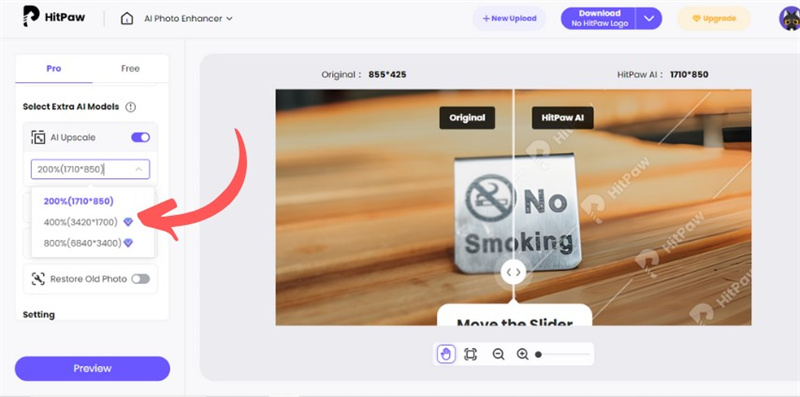
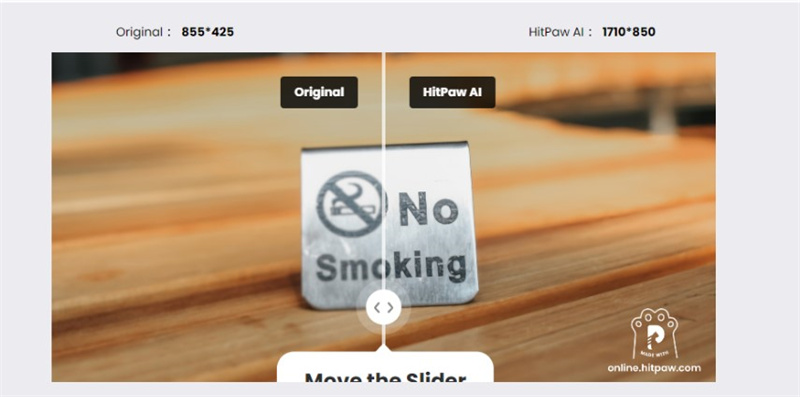
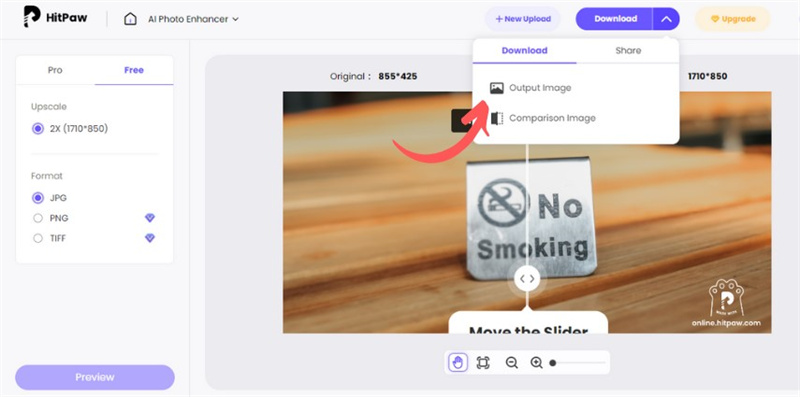





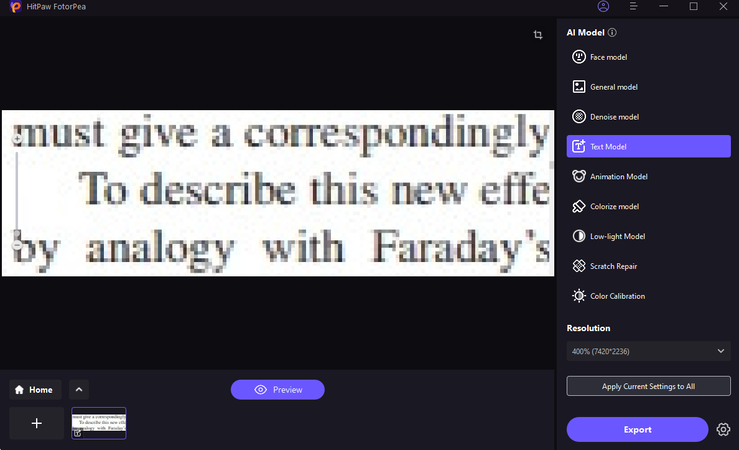
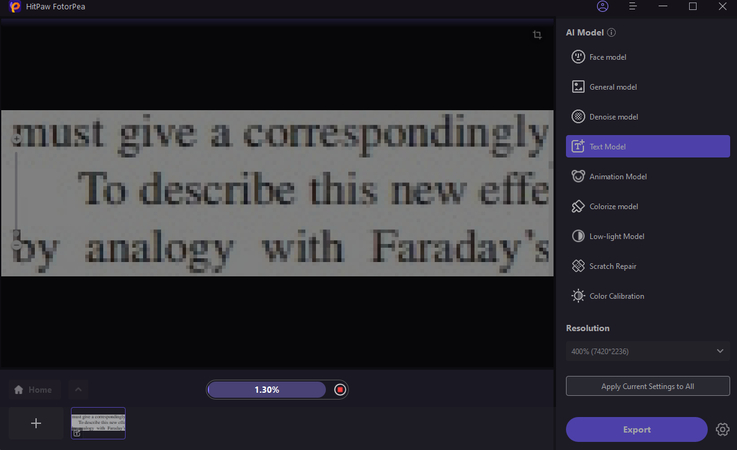

 HitPaw VoicePea
HitPaw VoicePea  HitPaw VikPea
HitPaw VikPea HitPaw Univd
HitPaw Univd 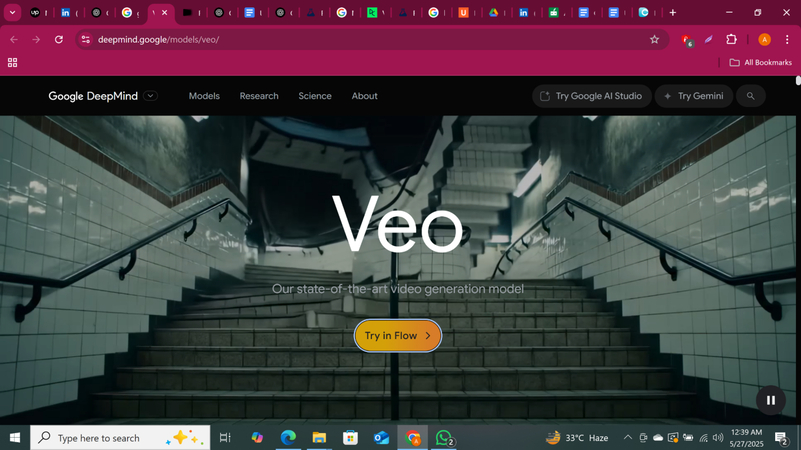



شارك هذه المقالة:
حدد تقييم المنتج :
محمد أمين
محرر HitPaw
أعمل بالقطعة منذ أكثر من خمس سنوات. دائمًا ما يثير إعجابي عندما أجد أشياء جديدة وأحدث المعارف. أعتقد أن الحياة لا حدود لها لكني لا أعرف حدودًا.
عرض كل المقالاتاترك تعليقا
إنشاء التعليقات الخاص بك لمقالات HitPaw